Wix Mobiele Apps: Een voorbeeld van je mobiele apps bekijken en publiceren
8 min
In dit artikel
- Je app opslaan
- Een voorbeeld van je eigen native app bekijken
- Je app publiceren
- Terugkeren naar de laatst gepubliceerde versie
- Veelgestelde vragen
Bij het bouwen van een mobiele app, of het nu de Spaces by Wix-app, de Fit by Wix-app of je eigen native mobiele app is, wordt elke wijziging automatisch opgeslagen als concept. Hierdoor kun je updates in je eigen tempo maken en pas publiceren als je er klaar voor bent.
Je kunt je native mobiele app bekijken in de Wix-app voordat je wijzigingen publiceert. Hiermee kun je precies zien hoe je updates eruit zullen zien voor je app-gebruikers.
Je app opslaan
Je wijzigingen worden automatisch opgeslagen terwijl je werkt, of je je app nu bewerkt op desktop of mobiel. Dit houdt je voortgang up-to-date, zodat je kunt doorgaan waar je was gebleven en wanneer de tijd daar rijp voor is, kunt publiceren.
Een voorbeeld van je eigen native app bekijken
Nadat je je eigen native app hebt aangepast, kun je er een voorbeeld van bekijken in de Wix-app. Hiermee kun je de mobiele ervaring uit de eerste hand zien, zodat je tevreden bent met het ontwerp en de huisstijl voordat je het indient.
Let op:
Je kunt geen voorbeelden van wijzigingen aan de Spaces by Wix- of Fit by Wix leden-apps bekijken voordat je deze publiceert. Nieuwe pagina's en ontwerpupdates worden pas in deze leden-apps weergegeven nadat je hebt gepubliceerd.
Dashboard
Wix-app
Wix Studio-app
- Ga naar Mobiele app op het dashboard van je website.
- Klik op het Je eigen mobiele app-tabblad of klik op het tabblad met de naam van je eigen mobiele app.
- Klik op Mobiele app bewerken.
- Breng je wijzigingen aan in de editor en klik dan rechtsboven op Voorbeeld.
- Kies hoe je een voorbeeld van je app op mobiel wilt bekijken:
- Open de Wix-app en volg de weergegeven stappen.
- Scan de QR-code met je telefoon.
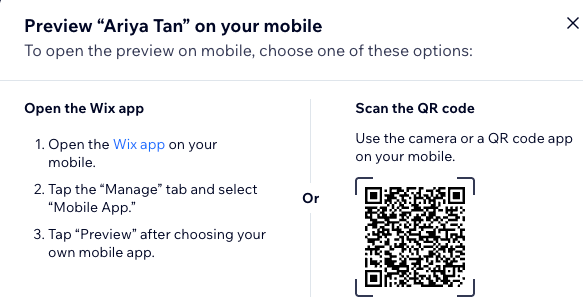
Je app publiceren
Als je klaar bent, publiceer je je app-updates om ze live te maken. Als je een native mobiele app publiceert die nog niet is gelanceerd in de App Store of Google Play, worden je updates opgeslagen als concepten. Om live te gaan, voltooi je het indieningsproces en laat je je app goedkeuren door Apple en Google.
Dashboard
Wix-app
Wix Studio-app
- Ga naar Mobiele app op het dashboard van je website.
- Klik op het relevante tabblad (bijvoorbeeld: Spaces by Wix-app, Je eigen mobiele app).
- Klik op Mobiele app bewerken.
- Klik rechtsboven in de editor op Publiceren.

Terugkeren naar de laatst gepubliceerde versie
Als je recente wijzigingen ongedaan wilt maken, kun je je app herstellen naar de laatst gepubliceerde versie. Houd er rekening mee dat alle wijzigingen die sindsdien zijn aangebracht verloren gaan en niet kunnen worden hersteld.
Dashboard
Wix-app
Wix Studio-app
- Ga naar Mobiele app op het dashboard van je website.
- Klik op het relevante tabblad (bijvoorbeeld: Spaces by Wix-app, Je eigen mobiele app).
- Klik op Mobiele app bewerken.
- Klik rechtsboven in de editor op het Meer acties-pictogram
 .
. - Klik op Terug naar laatst gepubliceerde versie.
- Klik op Terugzetten om te bevestigen.

Veelgestelde vragen
Klik op een vraag hieronder om meer te lezen over het opslaan, bekijken en publiceren van je website.
Kan ik een voorbeeld van mijn app bekijken vanaf mijn desktop?
Hoe vaak wordt mijn werk automatisch opgeslagen?
Hoe publiceer ik mijn app in de App Store en Google Play?
Hoe kan ik leden-apps downloaden?


